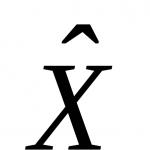좋은 오후에요.
오늘날 D-link DIR 300 라우터 모델은 새로운 모델이라고 할 수 없다는 사실에도 불구하고(약간 구식임) 상당히 널리 사용됩니다. 그건 그렇고, 대부분의 경우 작업에 완벽하게 대처한다는 점에 유의해야합니다. 아파트의 모든 장치에 인터넷을 제공하고 동시에 로컬 네트워크를 구성합니다.
이 기사에서는 빠른 설정 마법사를 사용하여 이 라우터를 구성해 보겠습니다. 먼저 첫 번째 것들.
1. D-link DIR 300 라우터를 컴퓨터에 연결하기
일반적으로 연결은 정상입니다. 이런 유형의라우터. 그런데 라우터 모델 320, 330, 450은 D-link DIR 300과 설정이 유사하며 거의 다릅니다.
가장 먼저 할 일은 라우터를 컴퓨터에 연결하는 것입니다. 이전에 연결했던 입구의 전선 네트워크 카드컴퓨터 - "인터넷" 커넥터에 연결합니다. 라우터와 함께 제공되는 케이블을 사용하여 컴퓨터 네트워크 카드의 출력을 D-link DIR 300의 로컬 포트(LAN1-LAN4) 중 하나에 연결합니다.
그림은 컴퓨터와 라우터를 연결하기 위한 케이블(왼쪽)을 보여줍니다.
그게 다야. 아, 그런데 라우터 케이스의 LED가 깜박이는지 주의 깊게 살펴보세요(모든 것이 정상이면 깜박여야 합니다).
2. Windows에서 네트워크 어댑터 설정
Windows 8을 예로 들어 설정을 보여드리겠습니다(단, Windows 7에서도 모든 것이 동일합니다). 그건 그렇고, 데스크톱 컴퓨터에서 라우터의 첫 번째 설정을 수행하는 것이 바람직하므로 구성하겠습니다. 이더넷 어댑터* (유선을 통해 로컬 네트워크와 인터넷에 연결된 네트워크 카드를 의미 *)).
1) 먼저 다음 위치의 OS 제어판으로 이동합니다. 제어판\네트워크 및 인터넷\네트워크 센터 및 공유 액세스
". 여기서는 어댑터 매개변수 변경에 관한 섹션에 관심이 없습니다. 아래 스크린샷을 참조하세요.
3) 이더넷 속성에서 "인터넷 프로토콜 버전 4..." 줄을 찾아 해당 속성으로 이동해야 합니다. 다음으로 IP 주소와 DNS의 자동 취득을 설정합니다.
그 후 설정을 저장하십시오.
지금에 명령줄"ipconfig/all"을 입력하고 Enter를 누르세요.
컴퓨터에 연결된 모든 어댑터의 속성이 표시되어야 합니다. 우리는 이더넷이나 MAC 주소에 관심이 있습니다. 아래 스크린샷에서 우리가 찾고 있는 "물리적 주소" 줄을 적어두거나 기억해야 합니다.
이제 라우터 설정으로 이동할 수 있습니다.
3. 라우터 설정
우선 라우터 설정으로 이동해야 합니다.
주소: http://192.168.0.1 (다음을 입력하세요. 주소 표시 줄브라우저)
로그인: admin (공백 없는 작은 라틴 문자)
비밀번호: 대부분의 경우 해당 필드를 비워두어도 됩니다. 비밀번호가 틀렸다는 오류가 나타나면 로그인 및 비밀번호 필드에 admin을 입력해 보세요.
3.1. PPPoE 연결 설정
PPPoE는 러시아의 많은 공급자가 사용하는 연결 유형입니다. 아마도 다른 유형의 연결이 있을 수 있으므로 공급자의 계약이나 기술 지원을 확인해야 합니다...
먼저 “SETUP” 섹션으로 이동합니다(위 참조, D-Link 헤더 바로 아래).
그건 그렇고, 아마도 펌웨어 버전이 러시아어이므로 탐색하기가 더 쉬울 것입니다. 여기서는 영어를 살펴보겠습니다.
이 섹션에서는 "인터넷" 탭(왼쪽 열)에 관심이 있습니다.
인터넷 연결 유형 - 이 열에서는 연결 유형을 선택해야 합니다. 이 예에서는 PPPoE(사용자 이름/비밀번호)를 선택하겠습니다.
PPPoE - 여기에서 동적 IP를 선택하고 바로 아래에 인터넷에 액세스하기 위한 사용자 이름과 비밀번호를 입력하세요(이 정보는 제공업체에 명시되어 있습니다).
두 개의 열을 기록하는 것도 중요합니다.
MAC 주소 - 이전에 인터넷이 연결된 어댑터의 MAC 주소를 조금 더 일찍 기록해 두었던 것을 기억하십니까? 이제 이 MAC 주소를 라우터 설정에 입력하여 복제할 수 있도록 해야 합니다.
연결 모드 선택 - Always-on 모드를 선택하는 것이 좋습니다. 즉, 항상 인터넷에 연결되어 있으며 연결이 끊어지자마자 라우터는 즉시 연결을 복원하려고 시도합니다. 예를 들어 수동을 선택하면 사용자가 지시하는 방향으로만 인터넷에 연결됩니다...
3.2. Wi-Fi 설정
"인터넷" 섹션(상단)의 왼쪽 열에서 "탭"을 선택합니다. 무선 설정«.
여기에서 활성화(예: 활성화) 옆의 확인란을 선택합니다. 이제 페이지를 "무선 네트워크 설정"이라는 제목으로 조금 낮추십시오.
여기서 주목해야 할 주요 사항은 2가지입니다.
무선 활성화 - 상자를 선택합니다(무선을 활성화한다는 의미). Wi-Fi 네트워크);
무선 네트워크 이름 - 네트워크 이름을 입력합니다. 원하는 만큼 임의적일 수 있습니다. 예를 들어 "dlink"입니다.
이렇게 하려면 아래 그림과 같이 "WIRELES SECURITY MODE" 제목 아래에서 "WPA/WPA2 활성화..." 모드를 활성화하십시오.
그런 다음 '네트워크 키' 열에 무선 네트워크에 연결하는 데 사용할 비밀번호를 입력하세요.
그게 다야. 설정을 저장하고 라우터를 재부팅하십시오. 그런 다음 데스크톱 컴퓨터에 인터넷 액세스와 로컬 네트워크가 있어야 합니다.
활성화하면 모바일 장치(Wi-Fi를 지원하는 노트북, 휴대폰 등) 귀하의 이름이 포함된 Wi-Fi 네트워크가 표시되어야 합니다(라우터 설정에서 조금 더 높게 설정한 이름). 앞서 설정한 비밀번호를 입력하여 가입하세요. 또한 장치는 인터넷과 로컬 네트워크에 액세스할 수 있어야 합니다.
클래스="엘리아드유닛">
오랫동안 내 친구들은 나에게 라우터를 구입하고 설치해 달라고 요청해 왔습니다. 우리는 상점에 가서 그것을 구입하고 단계별로 설정하고 일어나는 모든 일을 지켜 보면 초보자에게도 모든 것이 명확해질 것입니다. 모든 라우터를 연결할 수 있습니다. 이는 모두 귀하의 끈기와 인내심에 달려 있습니다. DIR-300 NRU 라우터를 설정하는 것은 어렵지 않습니다. 이 라우터는 1000-1100 루블의 저렴한 가격과 우수한 신뢰성 및 운영 체제와 작동으로 인해 매우 인기가 있습니다. 윈도우 시스템 XP, 윈도우 비스타,윈도우 7.
- 러시아 공급자의 공식 웹사이트에는 설치 지침이 있지만 b1, b2, b3의 오래된 개정판을 발견한 것처럼 설정의 웹 인터페이스는 검은색과 갈색입니다. 2011 년에 D-링크웹 인터페이스가 업데이트되었습니다. 이제 라우터 설정 창(새 모델 포함) DIR-300NRU b5) 창백한 녹색, 배경이 흰색이므로 당연히 설정이 약간 변경되었습니다. 공급자의 경우 모든 것이 그대로 유지됩니다. 이는 최근에 라우터를 구입한 많은 사용자를 혼란스럽게 합니다.
안에 이 순간내 관찰에 따르면 가장 일반적으로 구매되는 모델은 최대 150Mbit의 속도로 Wi-Fi를 지원하고 업데이트된 설정 인터페이스, 내장 방화벽 및 무선 호환성을 사용하는 D-Link DIR-300 NRU b5입니다. 표준 802.11b 및 802.11g. 구매하는 제품을 정확히 알고 매장의 모든 것을 확인하는 것이 좋습니다. 라우터는 작동 중에 손상될 수 있으므로 중고 라우터 구입을 권장하지 않습니다. 실패한 펌웨어그리고 당신은 롤백해야합니다 공식 펌웨어.
주목 환경 D-링크 라우터 DIR-300 NRU(HW 개정: b1, b2, b3)은 라우터 모델 DIR-300NRU b5의 구성과 약간 다르지만 본질은 기본적으로 동일하므로 이제 모든 것을 직접 볼 수 있습니다. 추가 정보: 웹사이트에는 Asus RT-G32 라우터를 구성하는 방법에 대한 기사가 있어 유용할 수 있습니다.

이제 설정에 대해 알아보십시오. 실제로 온라인에 접속하기 전에, 핏기 없는(글로벌 컴퓨터 네트워크) 우리 집에서 당신과 나는 먼저 인터넷 제공업체나 ISP에 갑니다. VPN- 가상 사설망(예: Beeline).
러시아에는 실제 공급자가 거의 없고 하위 공급자가 많습니다. 간단한 언어로중개자. 그러나 라우터를 구성하는 방법은 이러한 공급자가 네트워크를 구성하는 방법에 따라 다릅니다.
모든 공급자(인터넷 서비스 제공)는 어떻게 다르며 이것이 라우터 설정에 어떤 영향을 줍니까? 현재 서비스 제공업체 중 절반이 최신 네트워크 프로토콜을 사용하여 운영하고 있습니다. DHCP또는 IPoE, IP 분포는 어디에 있고 DNS 주소자동으로 발생하며(인터넷 제공업체에게는 매우 편리합니다) 인터넷에 액세스하려면 오래된 터널 프로토콜을 사용합니다. PPTP또는 새로운 레이어 2 터널링 프로토콜 L2TP(PPTP와 L2F 결합).
나머지 절반의 공급자는 오래된 프로토콜을 사용합니다. PPPoE주로 기술과 관련된 xDSL(예: Rostelecom), 즉 DSL 모뎀을 사용합니다. 라우터 설정에서 PPPoE 연결 유형(기사 끝 부분의 정보)을 다시 선택하고 첫 번째 경우와 약간 다르게 설정합니다. 물론 때로는 다른 기능이 있을 수 있으므로 라우터를 구입하기 전에 이것이 제가 여러분께 드리는 조언입니다. 공급자에게 전화하여 라우터 구성에 필요한 모든 정보를 알아보고, 선택할 라우터 모델 범위에 대해 물어보십시오. 그러면 나중에 설정, 펌웨어 및 말씀하신 것처럼 저와 같은 전문가에 대해 걱정할 필요가 없습니다.
이제 설정을 자세히 살펴보겠습니다. 좋은 라우터 D-Link, DIR-300NRU b5에서. 일반적으로 Windows 7과 Windows XP 모두에서이 라우터를 여러 번 구성했지만 안타깝게도 함께 제공되는 설명서를 보지 않았지만 실제로 독자가 말했듯이 Windows에 대해서는 아무것도 쓰여 있지 않은 것으로 나타났습니다. 7이지만 XP에 대한 정보가 있습니다. 걱정하지 마세요. 우리 라우터는 두 가지 모두에서 잘 작동합니다. 운영체제.

인터넷 제공업체가 사용하는 네트워크 프로토콜이 무엇인지 알아내거나, 해당 프로토콜과의 계약을 살펴보거나, 제공업체의 지원 서비스에 전화하여 이것이 최선인지 물어봐야 한다는 사실부터 시작해 보겠습니다. 그런데, 그런데. 오늘날 가장 일반적이고 구성하기 쉬운 네트워크 프로토콜인 DHCP부터 시작해 보겠습니다. 또한 공급자가 IP 주소를 어떻게 발급하는지 알아내야 합니다. DHCP 프로토콜의 경우 이 문제가 자동으로 발생하며 속성을 보면 이를 확인할 수 있습니다. 로컬 연결너의 그의 네트워크 어댑터.
윈도우 XP. 시작 - 제어판 - 네트워크 연결- 로컬 영역 연결 - 속성 - 인터넷 프로토콜 (TCP/IP)-속성 - 자동으로 IP 받기그리고 .

윈도우 7. 시작 - 유형 네트워크 연결 보기 - 로컬 영역 연결 - 속성 - 인터넷 프로토콜 버전 4(TCP/IPv4)및 속성 - 자동으로 IP 받기 및 자동으로 DNS 서버 주소 받기.


인터넷 프로토콜 속성에서 다음 IP 주소 사용을 선택하고 주소가 등록된 경우 공급자와의 계약에 동일한 주소를 지정해야 하며, 그러면 인터넷 공급자는 PPTP 또는 PPPoE 프로토콜을 사용하여 작동합니다. 마지막에 이러한 프로토콜을 사용하여 라우터를 설정하는 방법을 살펴보겠습니다. 그러나 이러한 프로토콜을 사용하여 라우터를 연결하기 전에 인터넷 연결 속성에서 자동으로 IP 받기 및 자동으로 DNS 서버 주소 받기 매개변수도 설정해야 합니다.
라우터 설정으로 넘어 갑시다. 문제가 발생하면 언제든지 버튼을 눌러 라우터를 공장 설정으로 재설정할 수 있습니다. 초기화.
귀하의 공급자가 제공한 로컬 인터넷 케이블을 연결해 드립니다. WAN 포트라우터에서 우리가 볼 수 있듯이 그것은 쓰여 있습니다 인터넷, 다음을 통해 네트워크 케이블(이 경우 파란색)을 사용하여 라우터와 데스크톱 컴퓨터를 서로 연결합니다. LAN 포트 1번.

ADSL 기술을 사용하여 인터넷을 제공받는 사용자는 DSL 모뎀에서 나오는 케이블을 WAN 포트에 연결해야 합니다. 보시다시피 DIR-300 라우터에는 Wi-Fi가 없는 최대 4대의 개인용 컴퓨터를 연결할 수 있는 4-LAN 포트가 있습니다.

라우터를 켜고 Chrome, Opera, Mozilla 등 브라우저를 엽니다. 인터넷 익스플로러그리고 주소창에 입력하세요 192.168.0.1 Enter 키를 누릅니다.





공식 D-Link 웹사이트에서 다운로드할 수 있는 펌웨어입니다.


WAN 회선을 클릭합니다.

우리 앞에 필요한 기본 창 중 하나가 열립니다. 그물->사이

공급자가 DHCP 네트워크 프로토콜(컴퓨터가 자동으로 IP 주소를 얻을 수 있도록 하는 네트워크 프로토콜)을 사용하는 경우 여기에서 모든 것을 설정하는 것은 어렵지 않습니다.
연결 타입우리는 전시한다 IPoE
MTU:정의하다 최대 크기전송할 수 있는 바이트 단위의 패킷 이더넷 네트워크, 1500 이하.
맥:고유 식별자, 공급자가 MAC 주소 바인딩을 사용하는 경우 계약서에 명시해야 합니다. 그렇지 않은 경우(대부분의 경우) 자동으로 설정되고 라우터 하단에 기록된 내용에 해당하는 식별자를 그대로 둡니다. .
허용하다- 진드기를 넣어
자동으로 IP 주소 받기체크 표시를 하다
자동으로 DNS 서버 주소 얻기, 또한 확인 표시를 하면 라우터가 공급자로부터 DHCP 구성 데이터를 자동으로 선택합니다. 나머지는 그대로 두고 클릭 구하다.


버튼을 클릭하세요 상태 - 네트워크 통계. WAN 필드에서 귀하와 나는 라우터가 공급자로부터 필요한 데이터를 성공적으로 수신했으며 인터넷이 있다는 정보를 볼 수 있습니다.

많은 사람들이 때때로 질문합니다. LAN은 무엇을 보여줍니까? 답변. 따라서 우리 컴퓨터는 다음을 통해 DIR-300 라우터에 연결됩니다. 랜케이블, 오른쪽!
이제 노트북을 라우터에 연결합니다.

라우터 설정에서 Wi-Fi 버튼을 클릭하세요. 일반 설정
. 우리는 모든 것을 기본값으로 둡니다. 기본 설정우리도 건드리지 않아요.
보안설정 - 네트워크 인증또는 침입으로부터 네트워크를 보호하려면 다음을 선택하세요. WPA-PSK(사전 공유 키). 귀하의 가상 네트워크귀하와 가상 네트워크 사용자에게 알려진 키를 입력한 후에만 가능합니다.

PSK 암호화 키:우리는 임의의 순서로 문자와 숫자로 구성된 암호화 키(바람직하게는 10자리)를 제시합니다. 이는 더 안정적입니다.
이제 우리 노트북에도 인터넷이 있습니다. 여기에 친구와 라우터의 모든 설정이 있습니다. 네트워크 프로토콜 DHCP.
PPPoE 모드에서 라우터를 설정하려면 라우터 설정으로 이동해야 합니다. 그물->사이 PPPoE 연결 유형을 선택한 다음 사용자 이름과 비밀번호를 입력하고 비밀번호를 확인하세요. 자세한 지침 D-Link 웹사이트 자체에서 이용 가능 - http://dlink.ru/ru/products/5/728.html

날마다 점점 더 많은 것이 우리 삶에 흘러 들어옵니다. 전자 기기, 컴퓨터, 노트북, 스마트폰, 태블릿, TV 등 인터넷에 대한 지속적인 액세스가 필요합니다. 어떻게그들 모두 인터넷에 연결하다동시에 표준 요율로 하나의 장치에 대한 비용을 지불합니다.
이것은 우리에게 도움이 될 것입니다 Wi-Fi 라우터 아니면 뭐라고 부르든 간에 Wi-Fi 라우터.
이 글에서는 단계별로 살펴보겠습니다. D-Link Dir-300 라우터를 구성하고 연결하는 방법 PPPoE 프로토콜을 통한 Dom.ru 공급자 연결을 기반으로 공급자에게. 라우터 D-링크 Dir-300, 안정적인 작동으로 인해 다양한 라우터 또는 라우터라고도 불리는 모델 중에서 꽤 인기 있는 모델입니다. 좋은 특성, 합리적인 가격.
D-Link Dir-300 라우터 설정
라우터와 함께 상자의 포장을 풀고 내용물을 제거합니다. 키트에는 다음이 포함되어야 합니다.
- 라우터 자체(라우터)
- 라우터를 컴퓨터에 연결하는 케이블(패치 코드)
- 전원 장치.
연결을 구성하고 라우터를 구성하려면 다음이 추가로 필요합니다.
- 로그인 및 비밀번호에 대한 서비스 제공업체의 계약
- 설정 데이터(연결 유형, 프로토콜 버전)
- "연선" 케이블은 기술자가 아파트나 집에 연결하기 위해 가져온 케이블입니다.
연결
라우터를 가져와 전원 공급 장치를 연결하고 녹색 LED가 켜져 상태가 양호함을 나타낼 때까지 기다립니다. 한쪽 끝을 연결하세요 네트워크 케이블 LAN 포트 1에 연결하고 다른 쪽 끝은 컴퓨터의 네트워크 카드에 연결합니다. 우리는 인터넷에서 케이블을 연결합니다. WAN 포트(인터넷).


일반적으로 새 라우터는 지침이나 라우터 케이스 뒷면(하단)에 지정된 공장 설정으로 제공됩니다. 라우터가 새 것이 아니라면 이전 소유자가 라우터를 변경했을 수도 있습니다. 네트워크 설정라우터 액세스 비밀번호를 변경했습니다. 이 경우 여전히 설정을 모르는 경우 라우터에 액세스하는 유일한 방법은 라우터를 공장 설정으로 재설정하는 것입니다. 핀이나 이쑤시개를 눌러 수행됩니다. 특수 버튼"재설정"이라고 표시된 작은 구멍을 통해 걸린 CD-ROM에서 디스크를 제거할 때 비슷한 절차를 수행했을 것입니다. 처음에 라우터 재부팅에 성공하지 못한 경우, "재설정" 버튼을 더 길게 누르고, 버튼을 놓은 후 라우터가 재부팅할 수 있는 시간을 30초에서 1분 정도 주세요.
설정 네트워크 연결그리고 라우터 제어판에 로그인하세요
하기 위해 D-Link Dir-300 라우터의 제어판에 들어가십시오., 이 모델뿐만 아니라 TCP/IP 인터넷 프로토콜의 네트워크 연결 설정에서 " 자동으로 IP 주소 받기».
Windows XP용 경로다음과 같이:
시작 > 제어판 > 네트워크 연결 > "로컬 영역 연결"을 마우스 오른쪽 버튼으로 클릭하고 "속성"을 선택합니다. > TCP/IP 인터넷 프로토콜 속성에서 "자동으로 IP 주소 받기" 및 "자동으로 DNS 서버 주소 받기"를 설정합니다.

Windows 7용 경로다음과 같습니다:
시작 > 제어판 > 네트워크 및 공유 센터 > 어댑터 설정 변경 > 로컬 영역 연결 선택 > 속성 > 인터넷 프로토콜 버전 4 > 속성 > "자동으로 IP 주소 받기" 및 "자동으로 DNS 서버 주소 받기"를 선택합니다.

위의 설정은 Windows XP, Windows Vista 또는 Windows 7 등 다양한 운영 체제에서 유사합니다.
라우터 제어판에 로그인하려면(라우터) D-Link Dir-300 아무 브라우저나 열고 주소창에 입력하세요 http://192.168.0.1, 그 후 라우터 관리 섹션에 대한 로그인 창이 열립니다. 인증 팝업 창에서 해당 필드에 사용자 이름을 입력하세요. 관리자, 필드에도 비밀번호를 입력하세요 관리자.

D-Link dir-300에서 인터넷 설정
로그인과 비밀번호를 입력하면 라우터 설정 제어판의 메인 페이지로 이동됩니다. 라우터 구성 인터페이스는 하드웨어 개정 및 현재 펌웨어에 따라 다를 수 있습니다. 모습. 그런 다음 "고급 설정"으로 이동해야 합니다. 링크는 하단에 있습니다.

열리는 페이지에서 " 그물" 그리고 링크를 따라가세요 " 핏기 없는»

이 페이지에서는 기본적으로 연결 하나가 이미 생성되어 비활성화되어 있으므로 건드리지 않고 오른쪽 하단에 있는 추가 버튼을 클릭하여 연결을 추가해야 합니다.

여기서 주요 작업은 목록에서 인터넷 연결 유형을 올바르게 선택하는 것입니다(드롭다운 목록에서 프로토콜 선택). 인터넷 제공업체가 사용하는 연결 유형에 대한 정보는 공식 웹사이트에서 쉽게 찾을 수 있으며, 기술 지원팀에 문의하면 라우터 설정에 대해 단계별로 알려줄 수 있습니다. 아마도 모든 설정은 인터넷 액세스 서비스에서 제공될 것입니다. 합의 .
참고로 일부 공급자가 사용하는 프로토콜은 다음과 같습니다.
- 온라인 - 동적 IP, 즉 연결에서 아무것도 구성할 필요조차 없습니다. 주의할 만한 유일한 것은 Wi-Fi 비밀번호입니다. 이에 대해서는 아래에서 설명하겠습니다.
- Beeline - L2TP + 동적 IP
- Interzet - 고정 IP
- Rostelecom, Domolink, TTK, Dom.ru - PPPoE
- 황새 - PPTP + 동적 IP
대부분의 경우 연결 유형 외에 입력해야 할 것은 서비스 공급자로부터 받은 로그인 및 비밀번호뿐입니다. 예를 들어 PPPoE 프로토콜을 통해 인터넷에 연결하려면 다음을 입력하면 충분합니다. 공급자가 발급한 로그인 및 비밀번호와 연결 이름을 입력하고 나머지 설정에 필요한 사항은 건드리지 마세요.

입력 후 '저장' 버튼을 클릭하세요. 다시 한번 우리는 연결이 있는 페이지에 있는 자신을 발견합니다. 그 중 마지막 연결은 방금 생성되었으며, 표시된 대로 연결이 "깨졌습니다". 오른쪽 상단에는 라우터 설정이 변경되었으며 이제 저장해야 함을 나타내는 표시기가 표시됩니다. 이렇게 해야 합니다. 그렇지 않으면 라우터를 재부팅하거나 전원을 끈 후 모든 설정이 재설정됩니다. 연결 목록 페이지를 새로 고칩니다. 비밀번호나 연결 유형을 혼동하지 않고 모든 것을 올바르게 구성했다면 녹색으로 바뀌고 인터넷을 사용할 수 있게 됩니다.
설정 Wi-Fi 포인트입장
당신이 켜져 있다면 홈페이지 D-Link dir-300 라우터 설정을 선택한 다음 다시 고급 설정으로 이동하세요. Wi-Fi 섹션에서 모듈 자체가 켜져 있는지 확인하고(그림에서 스위치는 녹색이며 켜짐으로 표시됨) 링크를 따라 기본 설정으로 이동합니다.

나타나는 페이지에서 무선 네트워크를 인식할 수 있는 액세스 포인트 SSID의 이름을 지정해야 합니다. 무선 네트워크 암호화를 설정하고 Wi-Fi에 액세스하기 위한 비밀번호를 설정할 것이므로 액세스 포인트 이름을 숨겨서는 안됩니다. 여기에는 사용자 정의 가능한 다른 매개변수도 있지만 꼭 필요한 경우가 아니면 변경하면 안 됩니다. 변경 버튼을 클릭하고 설정을 저장합니다.

이제 우리는 무작위 연결과 "무료 인터넷"으로부터 무선 네트워크를 보호해야 합니다. 고급 설정 페이지의 Wi-Fi 섹션에서 "보안 설정" 링크를 클릭하세요. 여기서는 "네트워크 인증" 필드에 관심이 있습니다. 목록에서 WAP2-PSK를 선택하세요. "PSK 암호화 키" 필드에 비밀번호를 설정합니다. 비밀번호는 8자 이상이어야 하며 숫자 또는 라틴 문자로 구성되어야 합니다. 변경 버튼을 클릭하고 설정을 저장합니다.

관리자 비밀번호 변경
다음을 통한 무단 연결로부터 라우터를 보호하려면 랜 네트워크또는 Wi-Fi를 통해 필요함 라우터의 관리자 비밀번호 변경. 이렇게 하려면 "시스템" > "관리자 비밀번호" 섹션으로 이동하여 표준 방식으로 비밀번호를 변경하세요.
이 시점에서 라우터의 정상적인 작동에 가장 필요한 설정이 완료되었으며, 물론 더 많은 구체적인 설정이 있지만 꼭 필요한 경우가 아니면 변경해서는 안됩니다.
뭔가 잘 안 풀리거나 갑자기 불분명해지면 이 영상을 시청하세요 D-Link DIR-300 라우터 설정에 대한 비디오:
D-Link DIR-300 라우터에는 보드에 지점이 있습니다. Wi-Fi 접속 802.11n을 사용하여 집에서 무선 네트워크를 구성할 수 있으며 이를 통해 모바일 장치가 인터넷에 액세스하고 서로의 파일에 액세스할 수 있습니다. 올바른 설정라우터는 "장인"에 의한 홈 네트워크 해킹을 방지하는 데 도움이 될 뿐만 아니라 Wi-Fi 속도를 크게 높이고 D-Link DIR-300의 적용 범위를 늘릴 수 있습니다.
D-Link DIR-300 라우터를 공급자의 네트워크에 연결한 후 Wi-Fi를 구성하고 비밀번호를 설정하고 인터넷을 무선 장치에 배포할 수 있습니다. 액세스 포인트는 세 가지 방법으로 구성할 수 있습니다.
- "무선 네트워크 설정 마법사" 사용
- 매개변수 수동 설정;
- WPS 프로토콜을 통해 자동으로.
빠른 설치
DIR-300은 “마법사”를 사용하여 구성을 제공합니다. 이 방법을 사용하면 최소한의 노력만 필요하며 기술적 세부 사항을 자세히 살펴보지 않고도 몇 초 만에 Wi-Fi 네트워크를 설정할 수 있습니다.
연결을 설정하려면 라우터의 웹 인터페이스에 로그인하고 "무선 네트워크 설정 마법사" 섹션을 선택해야 합니다. 펌웨어에 따라 "마법사"는 인터페이스의 다른 위치에 있을 수 있지만 모든 옵션과 메뉴 항목은 다른 버전소프트웨어의 이름이 동일합니다. "마스터"에 대한 절차:
네트워크 모드를 "액세스 포인트"로 설정합니다.


연결된 모든 장치에 표시되는 Wi-Fi 네트워크의 이름인 액세스 포인트 이름을 입력합니다. 보안상의 이유로 기본 이름인 "DIR-300"을 그대로 두는 것은 권장되지 않습니다.

"보안 네트워크" 항목을 선택하고 라우터가 연결된 장치에서 요청할 비밀번호를 생성하십시오.


이 간단한 단계를 수행하고 변경 사항을 적용한 후, Wi-Fi 설정"마법사" 사용이 완료되고 D-Link DIR-300을 사용할 준비가 완전히 완료됩니다.
수동 설정
같지 않은 빠른 설치, 수동 구성을 사용하면 연결된 장치와 주변 네트워크의 특성을 고려할 수 있으므로 처리량과 수신 품질을 향상시킬 수 있습니다.
기초적인 수동 설정 DIR-300의 가정용 Wi-Fi 네트워크는 2단계로 수행됩니다.
- 기본 네트워크 매개변수 설정
- 보안 설정을 구성합니다.
기본 설정
주요 무선 네트워크 매개변수는 라우터 제어판의 "Wi-Fi - 기본 설정" 탭에 있습니다. "진한 회색" 인터페이스에서 이 항목으로 이동하려면 고급 모드로 전환해야 합니다.



기능 설명:
- 옵션 "활성화" 무선 통신» 액세스 포인트의 전원을 제어합니다. 장치가 WiFi 연결을 사용하려면 확인란을 선택해야 합니다.
- DIR-300을 클라이언트 모드로 사용하는 경우 라디오 모듈을 비활성화하지 않고 Wi-Fi 네트워크 방송을 비활성화해야 할 수도 있습니다. 표준 모드에서 이 상자를 선택 취소하면 라우터와 모든 장치 간의 무선 연결이 중단됩니다.
- MBSSID 및 BSSID 매개변수는 라우터를 사용하여 여러 무선 네트워크에 동시에 서비스를 제공할 때 구성됩니다. 집에서는 이러한 시나리오가 발생할 가능성이 낮으며 네트워크가 하나만 있는 경우 이러한 매개변수를 변경할 수 없습니다.
- "액세스 포인트 숨기기" 확인란을 선택하면 다른 사람의 장치와 신뢰할 수 있는 장치 모두에 WiFi 네트워크 이름이 더 이상 표시되지 않습니다. 이 경우 라우터는 브로드캐스트를 중지하지 않습니다. 새로운 클라이언트 연결을 설정하려면 다음을 입력해야 합니다. SSID 이름수동으로. 이 기능보안을 보장하기 위해 D-Link DIR-300에 구현되었습니다.
- 채널 선택을 라우터 펌웨어에 맡길 수 있으며 값은 "auto"로 남겨둘 수 있지만 자동 설정이 항상 적절한 것은 아니므로 라우터의 무선 속도가 저하되는 경우가 많습니다. 올바른 채널을 수동으로 선택하려면 인접한 Wi-Fi 네트워크의 성능을 평가해야 합니다. D-Link DIR-300의 "라이트" 에어 인터페이스에서 선택하면 채널 부하를 보여주는 히스토그램이 나타납니다.

채널의 로드가 적을수록 더 높아집니다. 처리량, 따라서 무선 전송 속도입니다. 상황을 더 자세히 연구하려면 다음 중 하나를 사용할 수 있습니다. 무료 프로그램, 예를 들어 WiFi 분석기.

보안 설정
전문 해커는 기업 비밀을 찾고 있으며 누군가의 집 액세스 포인트를 해킹하는 데 관심이 없을 것입니다. 그러나 "무료" 인터넷을 사용하거나 다른 사람 컴퓨터의 웹캠에 연결하기 위해 "무해하게" 비밀번호를 알아낼 수 있는 아마추어가 있습니다. 따라서 기본적인 안전 수칙을 무시해서는 안됩니다.
무선 네트워크 보안 설정은 라우터 제어판의 "WiFi - 보안 설정" 탭에 있습니다. "진한 회색" 인터페이스에서 이 항목으로 이동하려면 고급 모드로 전환해야 합니다.



기능 설명:
- 객관적인 해킹 가능성을 배제한 네트워크 인증 방식 - WPA2. 기업 Wi-Fi 네트워크에서는 RADIUS 서버를 통해 접속하며, 홈 네트워크의 경우 미리 설정된 PSK 비밀번호 키가 적합합니다. 따라서 WPA2-PSK 모드는 최대한의 보호를 제공합니다.
- 암호화 키는 D-Link DIR-300에 연결하기 위해 WiFi 장치에 입력해야 하는 비밀번호와 동일합니다. 복잡한 비밀번호와 올바른 구성은 네트워크 보안을 위한 가장 중요한 조건입니다. 비밀번호는 단순한 숫자나 사전의 조합, 생년월일로는 설정할 수 없습니다. 좋은 비밀번호 8자 이상(숫자, 특수 문자, 문자, 대소문자 구분)을 포함합니다. 복잡성에 관계없이 키를 찾는 것은 시간 문제이므로 매달 비밀번호를 새 비밀번호로 변경하는 것이 좋습니다.
- AES – 데이터 암호화 기술. 속도 저하 없이 주요 암호화 강도 제공 무선 전송따라서 802.11n 표준에 사용하기에 매우 적합합니다. 업데이트 기간은 기본값인 3600초를 그대로 유지해야 합니다.
- 인접한 액세스 포인트를 통한 사전 인증은 여러 라우터가 있는 복잡한 네트워크에서만 사용됩니다.
이러한 단계를 완료하고 변경 사항을 적용하면 Wi-Fi 보안 설정이 완료되고 D-Link D-300이 안전하게 작동할 준비가 됩니다.
WPS를 사용하여 연결
WPS 프로토콜은 Wi-Fi 네트워크 설정을 단순화하기 위해 개발되었습니다. 사용자에게 있어 이 기술의 핵심은 비밀번호를 입력할 필요 없이 라우터가 WPS 호환 TV, 스마트폰 또는 태블릿과 페어링된다는 것입니다. 라우터의 버튼을 누르면 장치가 디지털 액세스 코드를 교환하고 연결됩니다. 자동으로.

라우터의 하드웨어 버전에 따라 버튼이 케이스 측면이나 뒷면에 있을 수 있습니다.

예를 들어 Android 장치를 사용하여 WPS를 통해 D-Link DIR-300에 연결하는 간단한 지침:

"WPS 버튼" 옵션을 선택하세요.

DIR-300 케이스의 WPS 버튼을 누르세요.

몇 초 후에 연결 성공 메시지가 나타납니다.


따라서 단 4일 만에 간단한 단계 WPS 호환 장치를 라우터에 연결할 수 있으며 비밀번호를 입력할 필요가 없습니다.
편리함에도 불구하고 이 방법페어링을 사용하면 WPS 프로토콜의 보안 수준이 가장 낮습니다. 장치 간에 식별 패킷을 교환할 때 스파이웨어가 쉽게 알아낼 수 있는 디지털 코드가 사용됩니다.
추가 기능
- D-Link DIR-300의 MAC 필터는 승인되지 않은 Wi-Fi 연결을 방지하는 보조 수단입니다. 검정색과 화이트리스트 MAC 주소.

- "WiFi 클라이언트 목록"은 연결된 장치에 대한 최신 정보를 표시합니다. 이 기능을 사용하면 홈 네트워크에서 모든 사용자의 연결을 강제로 끊을 수 있습니다.


송신기 전력은 백분율로 표시됩니다. 높을수록 Wi-Fi 네트워크 적용 범위가 넓어집니다.
채널 폭은 20/40으로 자동 선택하거나 수동으로 조정할 수 있습니다. 채널이 넓을수록 처리량, 즉 속도가 높아집니다.
40MHz 채널은 속도가 눈에 띄게 증가하지만 20MHz보다 인접 네트워크의 간섭에 대한 저항력이 약합니다. 또한 서비스 지역의 가장자리에 가까워질수록 40MHz 채널의 처리량이 크게 감소합니다. 수신율을 높이려면 D-Link DIR-300 송신기를 다음과 같이 구성해야 합니다. 최대 전력, 그러나 그러면 라우터가 너무 강한 전파 흐름을 방출하기 시작하여 모바일 기기의 안테나에서 약한 전파가 "막히게" 됩니다. 이렇게 하면 라우터 근처에서 작동하는 장치의 무선 전송 속도가 크게 감소합니다. 따라서 픽업 최적의 값전력 및 채널 폭은 DIR-300 설치 현장에서 직접 속도와 적용 범위를 측정해야만 가능합니다.
- 특별한 지식이 없는 사용자가 "고급 설정" 탭에서 나머지 매개변수의 값을 변경하는 것은 권장되지 않습니다.
- WMM – WiFi-멀티미디어 기술은 멀티미디어 애플리케이션의 무선 트래픽을 최적화합니다. 온라인 비디오를 시청하거나 Skype로 통화하는 동안 속도 성능을 향상시키려면 해당 옵션을 활성화해야 합니다. 매개변수 값을 변경하는 것은 권장되지 않습니다.
- "클라이언트" 모드에서 DIR-300은 공급자의 Wi-Fi 네트워크에 연결될 때뿐만 아니라 대규모 집이나 사무실의 복잡한 인프라를 구성하기 위해 다른 라우터에 연결할 수 있습니다.
오타를 발견하셨나요? 텍스트를 선택하고 Ctrl + Enter를 누릅니다.

펌웨어를 사용하여 특정 공급자에 대한 인터넷 설정
거의 모든 러시아 인터넷 제공업체는 공식 웹사이트에서 무선 라우터 구성을 위해 기성 펌웨어를 제공합니다. 장치 목록에서 D-Link DIR 300을 쉽게 찾을 수 있습니다. 미세 조정모든 공급자에게. 대부분의 경우 인터넷 서비스 제공업체의 웹사이트에서 펌웨어 자체와 설치 프로그램을 모두 다운로드할 수 있습니다. 파일 세트 외에도 항상 제공됩니다. 단계별 지시. 그래서 자동 튜닝아무런 문제가 없을 것입니다.

개발자 비밀번호로 설정이 숨겨진 경우 공급자 펌웨어에 문제가 발생할 수 있습니다. 사용자는 설정으로 이동하여 Wi-Fi 매개변수를 수동으로 지정할 수 없습니다. 따라서 장치를 플래시하기 전에 해당 차단에 대해 회사 담당자에게 확인해야 합니다. 부주의로 인해 라우터가 플래시된 경우에도 공식 D-Link 웹사이트의 복구 펌웨어를 사용하여 언제든지 되살릴 수 있습니다.
Wi-Fi 설정
D-Link DIR 300 무선 포인트의 제어 메뉴에서 설정 WiFi 연결많은 항목이 포함된 별도의 섹션이 있습니다.
- MBSSID를 사용하면 여러 가지 Wi-Fi 네트워크를 만들 수 있습니다. 사무실에서는 상사들에게만 인터넷 접속을 제공하면 유용할 것 같지만, 집에서는 이 기능을 사용하지 않습니다.
- SSID 필드에는 무선 네트워크에 대한 자신의 이름을 라틴 문자로 쓰는 것이 좋습니다.
- 귀하의 능력에 따라 무선 모드를 설정할 수 있습니다. 무선 장치. 노트북이 802.11G 모드에서만 작동한다면 더 강력한 노트북을 설치할 필요가 없습니다.
- 보안 설정의 '네트워크 인증' 항목에서는 WPA-PSK/WPA2-PSK 혼합을 선택하는 것이 좋습니다. 첫째, 이 연결에는 RADIUS 서버가 필요하지 않으며 둘째, 문자와 숫자가 포함된 비밀번호는 해독하기가 더 어렵습니다.
- 암호화를 위해 AES를 선택하고 Wi-Fi 네트워크의 비밀번호를 입력해야 합니다. 이것으로 설정이 완료되고 변경 사항을 저장하고 무선 네트워크를 통해 인터넷을 즐길 수 있습니다.
WiFi 네트워크에 대한 하드웨어 연결
D-Link DIR 300 무선 액세스 포인트에서 WiFi 배포 설정은 소프트웨어 수준뿐만 아니라 특수 메뉴를 통한 설정으로도 수행할 수 있습니다. 장치의 측면 패널 중 하나에 WPS라고 표시된 커다란 버튼이 있습니다. 덕분에 이 기술을 지원하는 장치와 빠른 하드웨어 연결을 만들 수 있습니다. 예를 들어 WPS를 통해 태블릿에서 무선 인터넷 네트워크에 대한 연결을 선택하고 나타나는 무선 지점 목록에서 필요한 네트워크를 선택하는 것으로 충분합니다. D-Link 기기에서 연결을 완료하려면 하드웨어 버튼을 약 2~3초 동안 길게 눌러 Wi-Fi를 통해 기기를 연결해야 합니다. 비밀번호를 입력하지 않고도 장치가 연결되므로 손님에게 개인 네트워크 비밀번호를 알려주고 싶지 않을 때 매우 편리합니다.

하지만 이 놀라운 기능을 사용하려면 먼저 라우터에서 해당 기능을 활성화해야 합니다. 이렇게 하려면 액세스 포인트 관리 메뉴에서 WPS 항목을 찾아서 이동해야 합니다. 'WPS 활성화' 옆의 확인란을 선택하고 저장하면 해당 기능을 사용할 수 있습니다. 예를 들어, IT에 능숙한 사용자는 제한된 기능을 갖춘 추가 Wi-Fi 네트워크를 만들려고 할 수 있습니다. 인터넷이 긴급하게 필요한 손님을 위한 것이지만 인터넷 연결이 소유자의 현재 다운로드를 방해하지 않도록 하기 위한 것입니다.
네트워크 TV 설정
많은 사용자가 D-Link DIR 300 라우터의 IPTV 성능 특성을 좋아할 것입니다. 최소한의 설정으로 고품질 디지털 비디오 시청의 즐거움을 극대화합니다. IPTV 설정 메뉴에 들어가면 마법사가 TV 셋톱박스를 연결할 무선 액세스 포인트의 포트 번호를 선택하라는 메시지를 표시합니다. 가장 중요한 것은 선택한 번호를 기억하고 항상 해당 번호에만 디지털 TV를 연결하는 것입니다. 기타 섹션에서는 IGMP, NAT 및 방화벽을 활성화하는 것이 좋습니다. 다른 필드는 건드리지 않는 것이 좋습니다. 당연히 "저장" 버튼을 클릭해야 컴퓨터 화면에서 안전하게 고화질 비디오 시청을 시작할 수 있습니다. IPTV 서비스를 제공하는 공급자는 시청할 플레이어, 서버 주소 및 채널 목록을 제공해야 합니다.
D-Link DIR 300 라우터의 장점
소유자의 수많은 리뷰로 판단하면 무선 라우터셀 수 없습니다. 이것은 사실입니다. 그렇지 않다면 그렇게 많은 긍정적인 리뷰가 어디서 나올까요?
- 앞서 언급했듯이 구매 시 가장 중요한 요소는 가격입니다. 이 장치는 모든 사용자에게 적합합니다.
- 연결할 수 있는 4포트 스위치의 가용성 개인용 컴퓨터그리고 네트워크 프린터, 예를 들어.
- WiFi와 로컬 네트워크를 통해 여러 장치에서 IPTV를 시청할 수 있습니다.
- D-Link DIR 300으로 WiFi 설정이 매우 편리합니다. 메뉴 항목에는 설명이 있으며 모든 사용자는 몇 분 안에 자신의 무선 네트워크를 독립적으로 시작할 수 있습니다.

무선 장치에는 단점도 있습니다.
D-Link DIR 300이 작동 중에 "충돌"한다는 사용자의 이야기를 들었습니다. 즉, 자동으로 재부팅되거나 무기한 정지되는 현상입니다. 전문 포럼에서 정보를 연구한 후 전문가에게 문제가 알려져 있고 펌웨어를 교체하면 문제가 해결될 수 있음을 알 수 있습니다. 인터넷 채널 폭과 동일한 속도로 여러 장치에서 무선 네트워크를 통해 파일을 다운로드하는 경우 사용자 과실로 인해 정지가 발생할 수 있습니다. D-Link DIR 300의 모든 소유자는 주로 토렌트용 파일 다운로드 속도를 최대 채널 폭의 5-10%로 제한하는 것이 좋습니다. 권장 사항은 무선 네트워크를 통해 인터넷에 액세스하는 장치에만 적용됩니다. 케이블 작업에는 단점이 없습니다. 부정적인 측면에는 작은 적용 범위에 대한 불만이 포함됩니다. 라우터에는 증폭기나 안테나 출력이 없습니다. 액세스 포인트의 가격에 비해 좋은 범위를 요구할 가치는 없습니다.

결론
저렴한 라우터를 구입하기로 결정했다면 D-Link DIR 300에 주목해야 합니다. WiFi 설정, 지역 네트워크, 디지털 텔레비전보안에는 많은 시간이 걸리지 않습니다. 모든 제공업체가 제공하는 것은 아닙니다. 오픈 액세스인터넷에. 많은 사람들이 라우터를 선택하여 친구가 될 수 있는 개별 설정을 사용합니다. 여기에는 유명한 통신 장비 제조업체인 D-Link DIR 300이 제공하는 러시아에서 가장 인기 있는 무선 액세스 포인트가 포함됩니다.